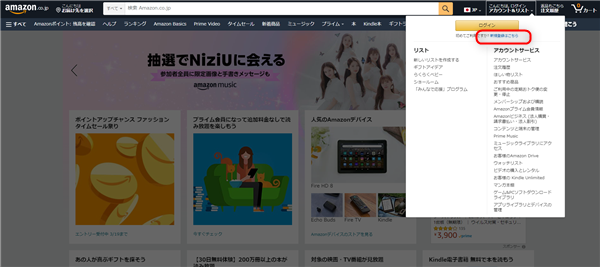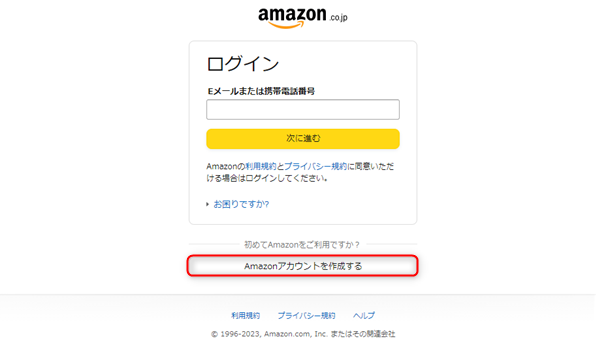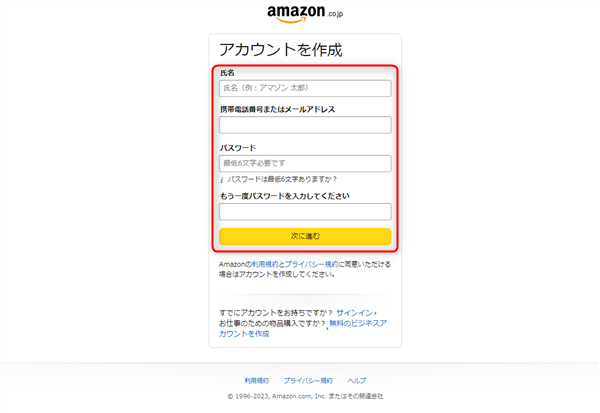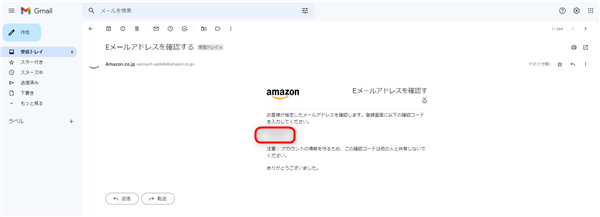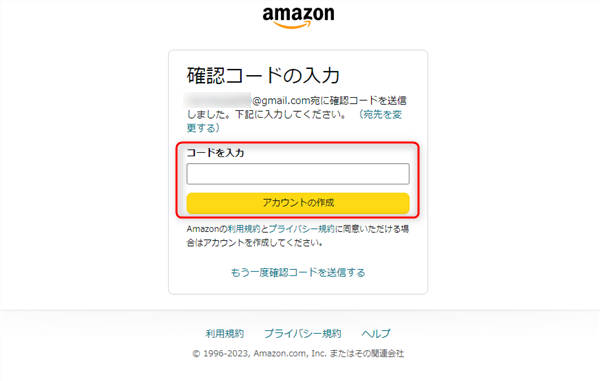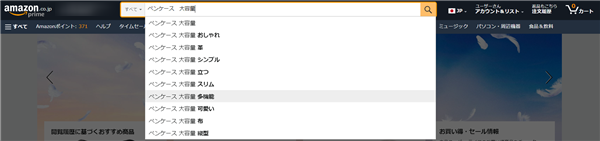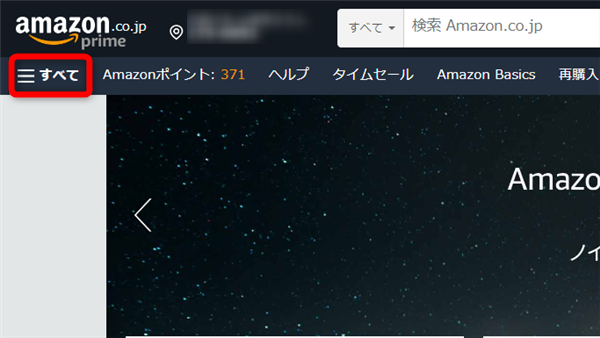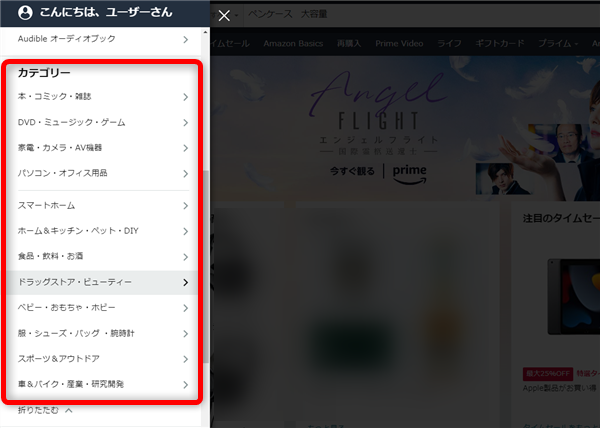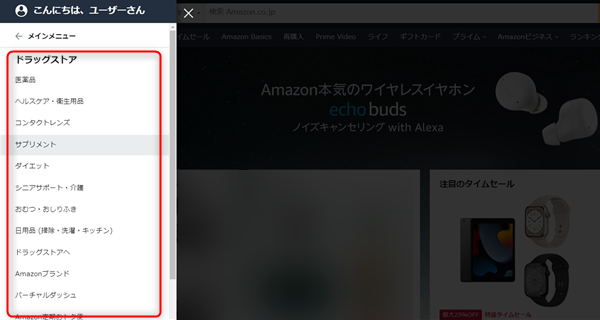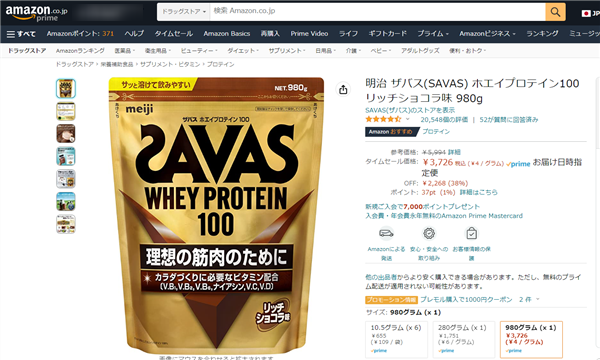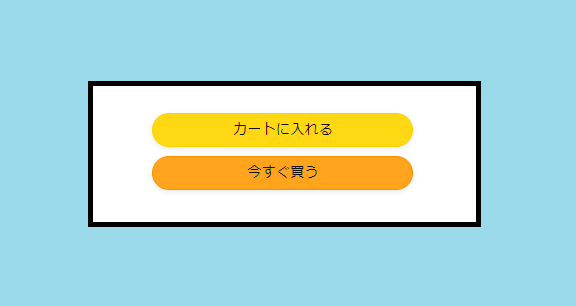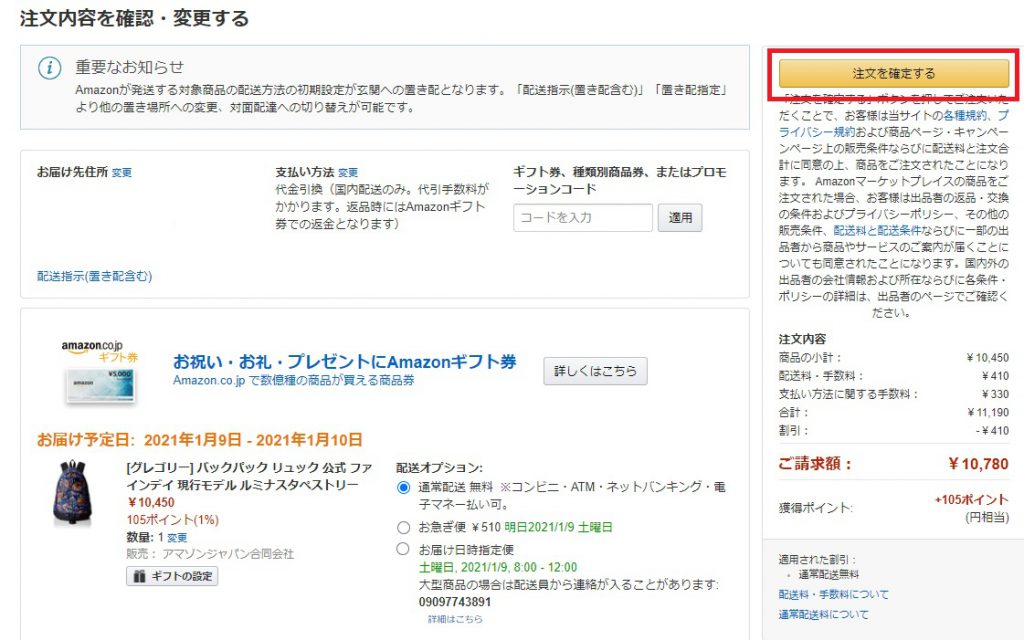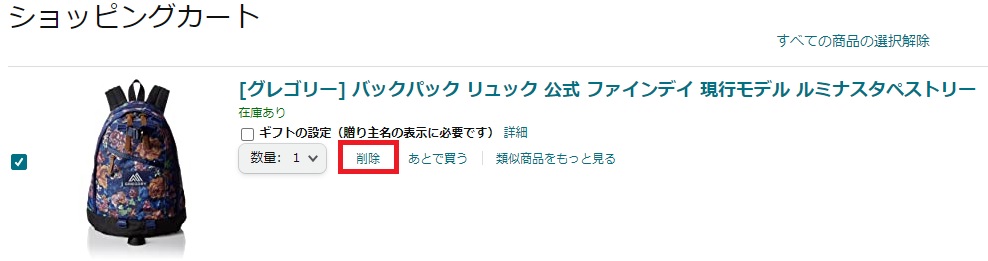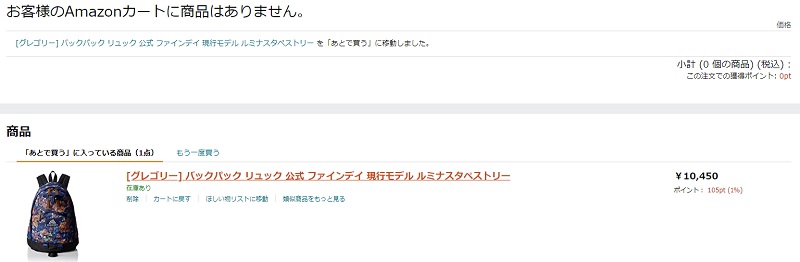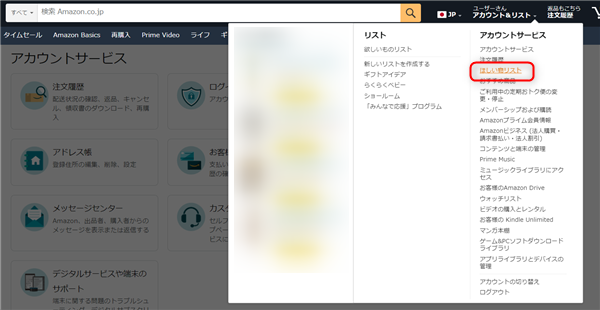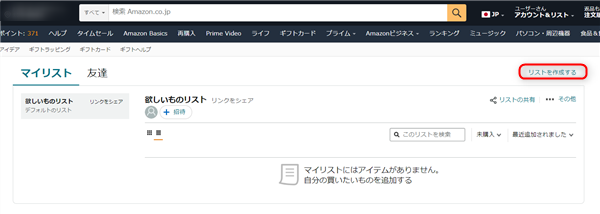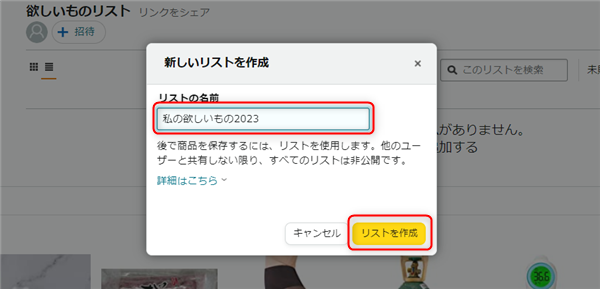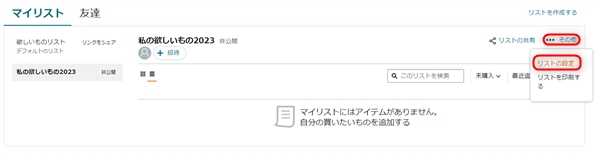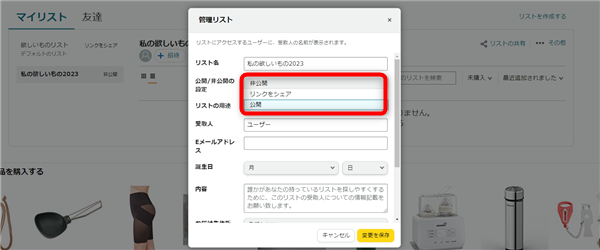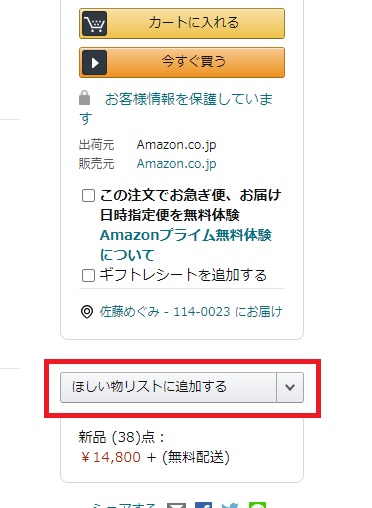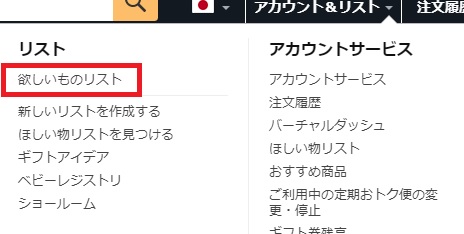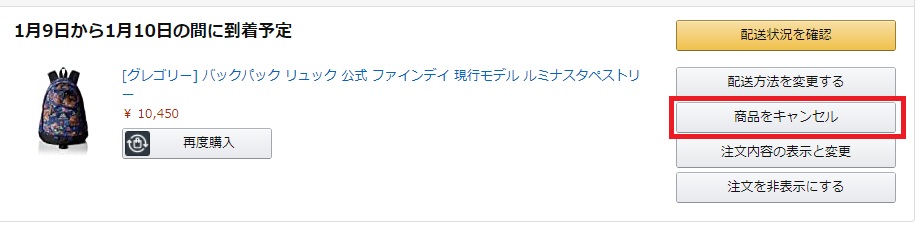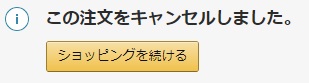今回はAmazonはどうやって使うのか?その使い方を紹介致します!
Amazonのウェブサイトには、食料品・飲料、家電製品、日用品、さらには医薬品まで様々なジャンルの商品が揃っています。
しかしまだ利用した事がないという方もいらっしゃるかと思います。
そこで初歩の初歩から詳しい使い方まで順を追って紹介していきたいと思います。
目次
Amazonの使い方(アカウント作成)
Amazonはインターネット上のオンラインショッピングサイトなので、利用するには「スマホ」や「PC」などのインターネット環境が整った端末およびデバイスが必要となります。
※米国では【アマゾンゴー】という店舗が数店舗あります。
そして、アマゾンを利用するには「会員登録」をして個人のアカウントを作る必要があります。
アカウントは2分もあれば簡単に作る事が出来ますので作成手順をみていきましょう。
■STEP1■
まずAmazonのトップページにアクセスしましょう。
トップページ右上のアカウント&リストをクリック、またはそこに出てくる「新規登録はこちら」をクリックして下さい。
スマホの場合、右上の「ログイン」をタップしましょう。
■STEP2■
下部にある「Amazonアカウントを作成」をクリックしてください。
■STEP3■
氏名・フリガナ・Eメールアドレス・ログインパスワードを入力し、「メールドレスを確認する」をクリックします。
※氏名は本名である必要な無く、ニックネーム等でもOKです。
※携帯電話番号を入力した場合はSMSでの認証となります。
■STEP4■
入力したEメールアドレスに「確認コード」が送られてきます。
受信箱を確認し、メールの中にコードが書かれているので、そのコードを入力して「アカウントの作成」をクリックしましょう。
以上でAmazonの会員登録は完了です!
アマゾンの使い方(商品を探す)
Amazonを使う上でメインといっても良い「購入したい商品や気になる商品を探す方法」です。
検索にて商品を探したい場合は、検索バーに欲しい商品を入力しましょう。
入力すると、検索予測も上がってきます。
「ペンケース 大容量」などと検索する事によって、より商品が絞られる事となります。
また、カテゴリーにて選ぶことも可能です。
左上のメニューボタンを押すと、カテゴリーが表示されます。
メニューの下部にある「カテゴリー」を選択すると、Amazonで販売されている商品の全てのカテゴリーで絞る事ができます。
例えば「ドラッグストア・ビューティ」を選択すると、その中から更にカテゴリーを絞る事が出来ます。
商品を選択すると、その商品の詳細が書かれており、サイズや重量、レビューや商品の説明を見る事が出来ます。
Amazonの使い方(商品の購入方法)
さて、めぼしい商品を見つけたのであればいざ購入の手続きをしましょう!
購入の手続きも非常に簡単です。
商品をカートに入れる
欲しい商品を「カートにいれる」または「今すぐ買う」で購入できます。
もしカートに入れたのであれば、そのまま他の商品を見る事が出来、まとめて購入する事が出来ます。
今すぐ買うを選択すれば、そのまま購入手続きへ。
カートに入れた場合は右上のカートボタンより購入手続きへ進む事が出来ます。
お届け先住所や支払い情報を登録しよう
商品を購入する際に、必ずお届け先住所を登録する必要があります。
初めて利用する場合は、住所を登録しましょう。
住所の入力が完了したら続いてお支払方法を選択しましょう。
基本的に支払い方法として
- クレジットカード(デビットカード、プリペイドカード)
- 代金引換
- コンビニ・ATM・ネットバンキング・電子マネー払い
- 携帯決済
- Paidyあと払い
- Amazonギフト券
があります。
クレジットカードで購入したい場合は「カードを追加」でカード情報を登録しましょう。
携帯決済の場合も「新しいアカウントを追加」で登録する事が出来ます。
Amazonギフト券をお持ちの場合は、この画面でも登録する事が出来ます。
ギフト券番号を入力しましょう。
決済方法を決め、次に進むを押すと注文内容を確認できます。
こちらで配送オプションを決める事が出来ます。
お届け日時指定便の場合、代金引換でしか購入できません。
ギフトの設定を押すことにより、プレゼント用の包装を有料にてしてくれます。
注文する商品に間違いがなければ、注文を確定するボタンを押しましょう!
これにて無事注文する事が出来ます。
注文後、商品注文確定のメールが届きますので、そちらもチェックするようにしましょう。
商品購入についての豆知識
カートの商品を削除
間違ってカートに入れた商品は、カートから削除する事が出来ます。
カート内にて、その商品名の下にある『削除』を押す事で削除が可能です。
あとで買う
『削除』の右に『あとで買う』がありますが、これは一時的にカート内から除外する事が出来ます。購入する商品の候補として取っているという感じです。
あとで買うを押すと、以下のようになります。
もしやっぱりいらないとなれば『削除』を押しましょう。
『カートに戻す』を押せば、再度カートに入れる事が出来ます。
ほしい物リスト
ほしい物リストとは、自分の欲しい物や気になっている商品をリストにする事が出来る機能です。
リストに入れることにより、商品の価格が下がった事が確認できたり、友人に共有する事で今自分が欲しい物を知らす事が出来るというメリットがあります。
リストの作成方法をお教えしますね。
「アカウント&リスト」にある「ほしい物リスト」をクリックします。
「リストを作成する」をクリックします。
「リストの名前」を入力して「リストを作成」
作成したリストは公開/非公開の設定が可能となっており、の違いは以下のようになっています。
非公開…リストを見れるのは自分のみ。
公開…自分以外の人もリストを見れる設定。
リストを後悔して共有する事によって誰かからプレゼントしてもらえるメリットもありますが、住所等の情報が知られてしまう可能性があるので、詳細な設定をする必要があります。
詳細設定はリストの右上にある「その他」を選択して「リストの設定」で行いましょう。
※「リンクのシェア」はURLを知っている人だけで貴方の設定した欲しいものリストを見られるというものです。
ほしい物リストに商品を追加する方法は簡単です。
商品ページの右下にある「ほしい物リストに追加する」を押せば追加されます。
リストを見る場合は「アカウント&リスト」に表示される自分が作ったリスト名を選択しましょう。リストのページに飛ぶと、欲しいものリストに追加した商品が表示されます。
「カートに入れる」をクリックすると、カートへ追加されて購入する事が出来ます。
「コメント・数量・優先度を追加する」にて、コメントをつけたり優先度を設定する事が可能です。
Amazonの使い方(キャンセル・返品方法)
もちろんキャンセルや返品をする事もでき、それも簡単にする事が出来ます。
商品が発送されていない場合、すぐにキャンセルする事が出来ます。
注文履歴へアクセスしましょう。
注文した商品の一覧が表示されます。
その商品の右側のボタン「商品をキャンセル」を選択します。
この注文をキャンセルしてもよろしいですか?と出るので、キャンセルの理由もつけてあげると良いでしょう。
「この注文の選択された商品をキャンセルします」ボタンを押しましょう。
以上で商品をキャンセルする事が出来ます。
返品の方法も同じ手順です。
- 注文履歴へアクセス
- 「商品の返品」をクリック
- 返品の理由を選択
- 具体的な理由を記入し次に進むを選択
- 手続き方法を選択し、「返品リクエストを送信」を選択
キャンセルも返品も方法はさほど変わりません。
Amazonをもっとお得に!Amazonプライムへ加入しよう
Amazonには有料会員の「Amazonプライム会員」というものが存在します。
Amazonプライムに加入してついてくる特典はたくさん!
例として以下のような特典が付いてきます。
- 映画やアニメが見放題!Amazonプライムビデオ
映画やアニメ、ドラマや特撮など、たくさんの種類のビデオが会員特典として無料で楽しめます。人気の映画からアニメまで取り扱っており、PCやスマホ等でどこでも観れちゃうのです。 - 配送料・お急ぎ便・日時指定が無料!
最大のメリットとして、Amazonから配送される商品の配送料金が無料。そして当日、翌日に配送されるお急ぎ便や、日時指定が無料になります!Amazonをよく利用するのであれば確実にお得な特典です。 - 100万曲以上の音楽が聴き放題!プライムミュージック
会員特典対象の音楽、なんと100万曲を無料で聴くことが可能です。音楽を買わずとも聴けるのは、音楽好きにとっては非常に嬉しい特典ですよね。更に幅広いジャンルのラジオも聞くことが可能なプライムラジオもあります。
そのほかの特典はAmazonの公式サイトにて確認して下さい。
Amazon – Amazonプライムについて
Amazonプライムの会員費
Amazonプライムの会員費は年間払いと月額払いの2つから選択する事が出来ます。
- 年会費=4,900円(税込み)
- 月会費=500円(税込み)
の会員費となっています。見てわかる通り、年間払いを選んだほうがお得になります。
しかしデメリットとして、途中解約しても会費が戻る事はありません。
とりあえず試したいのであれば、月額払いを選択するようにしましょう!
支払い方法
Amazonプライム会員になるには、クレジットカード・携帯決済・Amazonギフト券のどれからの支払い方法を選ぶ必要があります。
まずこの情報が無い場合、Amazonプライムに登録する事が出来ないので注意して下さい。
30日無料体験がありますが、これも上記の支払い方法をお持ちでない場合、登録する事が出来ませんので注意して下さい。
Amazonで通販ライフを楽しもう!使い方まとめ
Amazonの使い方を詳しく紹介しましたが、いかがでしたでしょう?
Amazonには数億の商品があると言われており、その数は日々増え続けています。
楽しいネットショッピングは是非Amazonを活用してみては?